డాకర్ గురించి మరింత తెలుసుకోవడానికి, దీన్ని చూడండి:
ఈరోజు, మరియాడిబి డాకర్ ఇమేజ్ని ఉపయోగించి మరియాడిబి డిప్లాయ్మెంట్ను ఎలా సెటప్ చేయాలో చూద్దాం.
ఇన్స్టాలేషన్ గైడ్:
మరియాడిబి డాకర్ డిప్లాయ్మెంట్ని సెటప్ చేయడంలో ఈ క్రింది దశలు ఉన్నాయి:
దశ 1: యూనివర్సల్ ఇన్స్టాలేషన్ స్క్రిప్ట్ని ఉపయోగించి డాకర్ని ఇన్స్టాల్ చేయండి
మీ Linux సిస్టమ్లో ప్యాకేజింగ్ మరియు కెర్నల్ మాడ్యూల్స్తో సహా అవసరమైన డాకర్ రిపోజిటరీలను ఇన్స్టాల్ చేయడం మొదటి పని. కింది స్క్రిప్ట్ని అమలు చేయడం ద్వారా దీన్ని సాధించవచ్చు:
కర్ల్ -sSL https: // get.docker.com / | sh

దశ 2: డాకర్ డెమోన్ను ప్రారంభించండి
స్క్రిప్ట్ని అమలు చేసిన తర్వాత, మేము డాకర్ డెమోన్ను ప్రారంభిస్తాము.
సుడో systemctl స్టార్ట్ డాకర్


దశ 3: MariaDB డాకర్ చిత్రాన్ని ఉపయోగించండి
ఇప్పుడు MariaDB డాకర్ చిత్రాన్ని ఉపయోగించి MariaDBని అమలు చేద్దాం. ఈ చిత్రం సహాయంతో, మేము ఒక కంటైనర్ను సృష్టిస్తాము. దీన్ని చేయడానికి, క్రింద పేర్కొన్న ఆదేశాలను అనుసరించండి:
మరియాడిబి డాకర్ చిత్రాల కోసం శోధించడానికి కింది ఆదేశాన్ని ఉపయోగించండి:
డాకర్ శోధన mariadb 
ఏ MariaDB చిత్రాన్ని డౌన్లోడ్ చేయాలో మీరు నిర్ణయించుకున్న తర్వాత, చిత్రాన్ని ఇన్స్టాల్ చేయడానికి కింది ఆదేశాన్ని ఉపయోగించండి:
డాకర్ పుల్ మరియాడ్బి: 10 .x 
మీ సిస్టమ్లో ఇన్స్టాల్ చేయబడిన అన్ని డాకర్ చిత్రాల జాబితాను చూడటానికి కింది ఆదేశాన్ని అమలు చేయండి:
డాకర్ చిత్రాలు 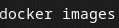
మేము ఇప్పుడే ఇన్స్టాల్ చేసిన MariaDB చిత్రాన్ని అమలు చేయడానికి, మాకు కంటైనర్ అవసరం. ఈ దశలో, చిత్రాన్ని అమలు చేయడానికి మేము ఒక కంటైనర్ను సృష్టిస్తాము.
డాకర్ రన్ --పేరు mariadbprac -మరియు MYSQL_ROOT_PASSWORD = పాస్వర్డ్123 -p 3308 : 3308 -డి డాకర్.io / గ్రంధాలయం / mariadb: 10 .x 
మేము కంటైనర్కు పెట్టిన పేరు mariadbprac.
డాకర్ రన్ --పేరు mariadbprac -మరియు MYSQL_ROOT_PASSWORD = పాస్వర్డ్123 -p 3308 : 3308 -డి డాకర్.io / గ్రంధాలయం / mariadb: 10 .x 
మీ సిస్టమ్లోని అన్ని కంటైనర్లను చూడటానికి కింది ఆదేశాన్ని జారీ చేయండి:
డాకర్ ps 
కంటైనర్ను ఎలా అమలు చేయాలి మరియు ఆపాలి?
నడుస్తున్న కంటైనర్ను ఆపడానికి కింది ఆదేశాన్ని ఉపయోగించండి:
డాకర్ స్టాప్ mariadbprac 
ఇది కంటైనర్ను తక్షణమే ఆపివేస్తుంది.
ఇప్పుడు, మీరు కంటైనర్ను ప్రారంభించాలనుకుంటే, కింది ఆదేశాన్ని జారీ చేయండి:
డాకర్ mariadbprac పునఃప్రారంభించండి 
ఇది మీ కంటైనర్ను ప్రారంభిస్తుంది.
కంటైనర్ను ఎలా యాక్సెస్ చేయాలి?
ఈ విధంగా కంటైనర్ను యాక్సెస్ చేయడానికి బాష్ ఉపయోగించవచ్చు:
డాకర్ కార్యనిర్వాహకుడు -అది mariadb_prac_test బాష్ 
కంటైనర్ వెలుపల నుండి MariaDBని ఎలా కనెక్ట్ చేయాలి?
మేము TCPని ఉపయోగించి MariaDB సర్వర్కి కనెక్ట్ చేయవచ్చు. దాని కోసం, క్లయింట్ సర్వర్ కంటైనర్ వలె అదే మెషీన్లో రన్ చేయబడాలి.
అయితే దానికి ముందు, మనం కేటాయించిన కంటైనర్ యొక్క IP చిరునామాను కనుగొనాలి. అలా చేయడానికి, మేము కింది కమాండ్ సింటాక్స్ని ఉపయోగిస్తాము:
డాకర్ తనిఖీ -ఎఫ్ '{{range .NetworkSettings.Networks}}{{.IPAddress}}{{end}}' మరియాడ్ప్రాక్మేము IP చిరునామాను కనుగొన్నాము. TCP కనెక్షన్ని బలవంతం చేయడానికి కింది ఆదేశాన్ని అమలు చేయండి:
mysql -h 10.254.152.65 -u రూట్ -p 
కొన్నిసార్లు, TCP కనెక్షన్ను ఇలా బలవంతం చేయడానికి సర్వర్ కోసం పోర్ట్ను కూడా పేర్కొనడం అవసరం:
mysql -h 10.254.152.65 -P 3308 --ప్రోటోకాల్=TCP -u రూట్ -p 
ఇప్పుడు, మేము MariaDB డాకర్ విస్తరణను విజయవంతంగా సెటప్ చేసాము.
ముగింపు
నేటి గైడ్లో, మేము యూనివర్సల్ ఇన్స్టాలేషన్ స్క్రిప్ట్ని ఉపయోగించి డాకర్ యొక్క ఇన్స్టాలేషన్ ప్రాసెస్ను వివరంగా అన్వేషించాము. అప్పుడు, డాకర్ డీమన్ను ఎలా ప్రారంభించాలో చూశాము. మరియాడిబి చిత్రాన్ని అమలు చేయడానికి కంటైనర్ను ఎలా సృష్టించాలో కూడా మేము నేర్చుకున్నాము. చివరికి, మేము కంటైనర్ వెలుపల నుండి MariaDBకి ఎలా కనెక్ట్ చేయవచ్చో అన్వేషించాము.